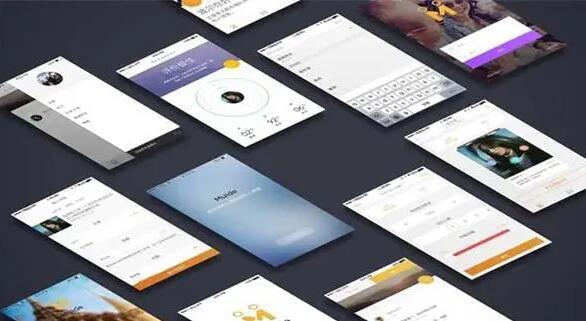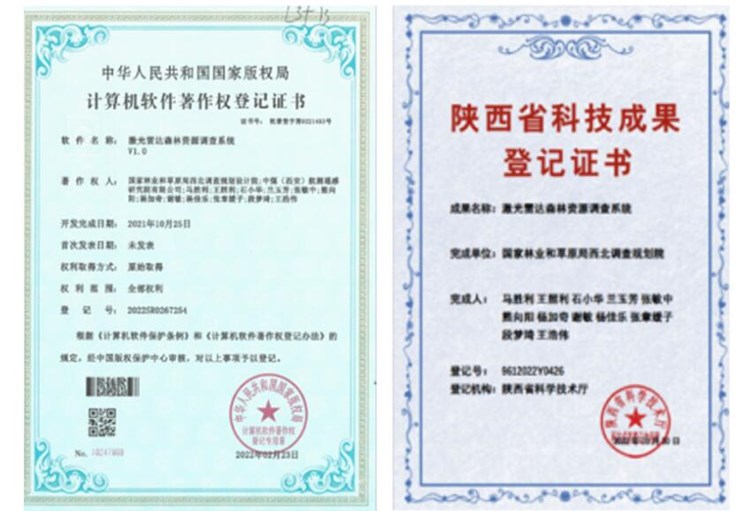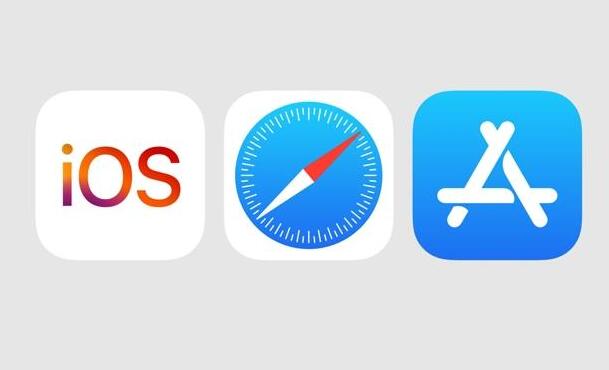苹果App免费7天签名指的是开发者可以为非App Store上的iOS应用程序提供一个临时性的、7天有效的签名证书,使得用户可以将这些软件安装在他们的设备上。这是通过苹果的开发者账户和Xcode完成的。在此,我们将详细解释此过程的原理和步骤。
原理:
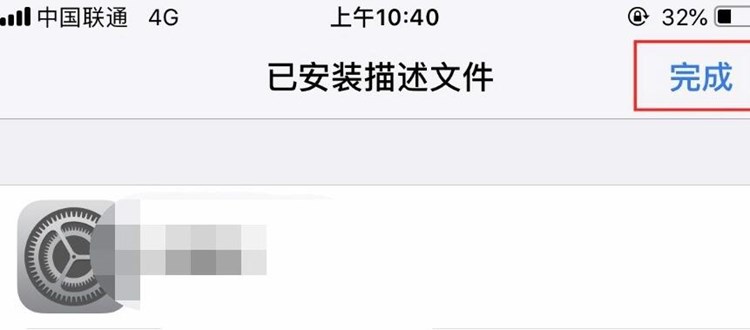
苹果为了确保iOS应用程序的安全性和用户体验,需要开发者为其App进行代码签名。代码签名是一种保护机制,可确保应用程序是经过苹果审核的,并且应用程序在安装期间不会被篡改。为实现这一目标,苹果的开发者需要向苹果申请一个开发者证书,该证书用于签署应用程序代码。
对于未在App Store上分发的应用程序,开发者可以使用Xcode的免费证书功能,在本地设备上进行开发和测试。这意味着,在开发过程中,开发者可以给他们的App提供一个7天的临时签名,使得其普通用户可以在这个期间内安装和使用这个App。
详细介绍:
以下是如何实施苹果App免费7天签名的过程:
1. 注册苹果开发者账号:要进行应用签名和本地安装,首先需要一个苹果开发者账号。访问developer.apple.com并使用您的Apple ID注册一个开发者账号。
2. 安装Xcode:Xcode是苹果的官方开发工具,用于创建、开发和发布iOS应用程序。您可以在Mac App Store中免费获取Xcode。
3. 启动Xcode:首次启动Xcode时,它将提示您使用开发者资格求一个免费苹果软件的个人签名进行登录。用您在第1步中创建的苹果开发者账号登录。
4. 项目设置:打开您要签名的iOS项目,然后在Xcode的左侧面板中选择您的项目。接着在主窗口中选择“General”标签。在“Identity”部分中,确保您已经设置了一个唯一的“Bundle Identifier”。
5. 配置Team:在“General”标签的“Signing & Capabilities”部分中,为“Team”选择您的开发者账号。当您设置团队时,Xcode将自动创建一个iOS开发证书。
6. 连接设备:用USB线将您的iOS设备连接到Mac电脑。确保设备已解锁,并在“设备选择器”下拉菜单中选择它。
7. 若要为该应用程序创建临时签名,只需点击Xcode工具栏上的“Run”按钮(或按Command+R)。此时,Xcode将使用您的开发者证书自动为应用程序签名,并将其安装到您的设备上。
8. 完成后,您可以在您的iOS设备上找到该应用程序,您可以在接下来的7天内使用它。在签名过期后,您需要按照上述步骤进行重签名。
注意:这种方法主要针对开发者和测试苹果免签一键变绿标人员,而非广泛分发应用程序的方式。若要将应用程序发布到App Store,您需要支付年费,并遵循苹果的应用程序审查指南。
 安卓上架
安卓上架